SETTING HARGA BERDASARKAN PELANGGAN PADA SOFTWARE SID RETAIL PRO
Berikut ini adalah cara setting harga penjualan pada program SID
Retail PRO supaya bisa dibedakan berdasarkan level pelanggan, yang secara
otomatis akan merubah harga jual tergantung dari group pelanggan
setiap pelanggan mempunyai harga jual yang berbeda tergantung
dari group pelanggan yang diisikan pada master barang dan master pelanggan.
Contoh kasus Rokok noname dijual kepelanggan A dengan harga 15.000, sedangkan
ke pelanggan B harganya 16.500
Masuk ke master barang pada software SID RetailPRO
Buat barang baru (atau yg sudah ada)
Setelah disimpan, EDIT kembali barang yang
bernama Rokok Noname
Setelah sukses setting harga pada master barang sekarang kita akan lanjutkan untuk setting group pada master pelanggan, untuk membedakan kelompok pelanggan yang menggunaan harga 1 dan harga 2 yang telah di set pada master barang, dengan melakukan langkah - langkah berikut :
Masuk ke menu master pelanggan
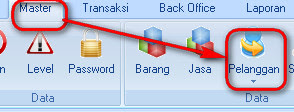
Klik Tambah pelanggan baru, sebagai contoh :
masukkan identitas kode pelanggan P1, Nama : Contoh pelanggan 1 dan SIMPAN
Lakukan langkah yang sama untuk pelanggan kedua dan seterusnya,
Maka secara otomatis harga yg diambil adalah harga 13.000 seperti gambar berikut
Silahkan dilanjutkan untuk pelanggan yang lain dengan group yang
berbeda dengan group yang pertama, untuk informasi selengkapnya bisa hubungi
custom support kami. Terima kasih
Untuk lebih jelasnya silakan dilihat pada video berikut ini :

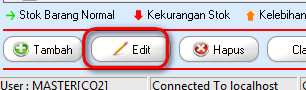




Tidak ada komentar:
Posting Komentar